在现代社会中,笔记本电脑已经成为我们日常生活和工作中不可或缺的工具。随着无线网络的普及,许多时候我们需要将笔记本电脑设置为WiFi热点,以便其他设备能够连接到互联网。本文将详细介绍如何在Windows 10系统上使用笔记本电脑开启WiFi热点,帮助你轻松实现设备间的网络连接。
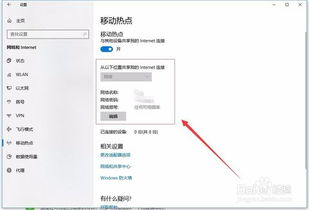
首先,我们需要明确一点,开启WiFi热点功能在Windows 10系统中通常被称为“移动热点”。这一功能允许你将笔记本电脑的有线或无线互联网连接共享给其他设备,如智能手机、平板电脑或另一台笔记本电脑。接下来,我们将按照步骤逐一进行操作。
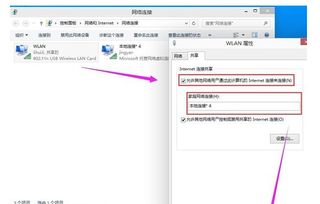
在开始设置之前,请确保你的笔记本电脑已经连接到互联网,并且具备支持WiFi功能的网络适配器。你可以通过以下步骤检查网络适配器的状态:
1. 打开设置:点击屏幕右下角的通知图标,然后点击“所有设置”,或者直接按键盘上的Windows键+I组合键打开设置。
2. 进入网络和Internet:在设置窗口中,点击“网络和Internet”选项。
3. 查看状态:在左侧菜单中选择“状态”,然后在右侧窗口中你可以看到当前的网络连接状态,确保已连接到互联网。
4. 更改适配器选项:点击“更改适配器选项”,这将打开网络连接窗口,你可以在这里看到所有网络适配器的列表。确保你的WiFi适配器(通常是名称中包含“Wi-Fi”的适配器)处于启用状态。
在确认网络适配器正常工作后,我们可以开始启用移动热点功能:
1. 返回设置:关闭网络连接窗口,返回到Windows设置主界面。
2. 打开移动热点:在“网络和Internet”设置中,点击左侧的“移动热点”选项。
3. 设置热点名称和密码:在移动热点窗口中,你可以看到“与其他设备共享我的Internet连接”的选项,将其开关设置为“开”。然后,你可以自定义热点的名称(网络SSID)和密码。建议选择一个容易识别的名称,并设置一个强密码以确保网络安全。
4. 保存设置:完成上述设置后,点击窗口右下角的“保存”按钮。此时,你的笔记本电脑将开始广播WiFi热点信号。
启用移动热点后,你可能还需要进行一些管理操作,如查看连接设备、更改设置或关闭热点等:
1. 查看连接设备:在移动热点窗口中,你可以看到当前已连接到热点的设备列表。如果发现有未知设备连接,可以通过点击设备名称旁边的“删除”按钮来断开其连接。
2. 更改热点设置:如果你需要更改热点的名称或密码,只需在移动热点窗口中进行相应的修改,并点击“保存”按钮即可。
3. 关闭移动热点:当你不再需要共享网络连接时,可以通过将“与其他设备共享我的Internet连接”的开关设置为“关”来关闭热点。此外,你也可以通过点击任务栏右侧的网络图标,在弹出的网络列表中找到并关闭移动热点。
在设置和使用移动热点的过程中,你可能会遇到一些常见问题。以下是一些常见问题的解决方法:
1. 无法启用移动热点:如果移动热点的开关呈灰色且无法点击,可能是因为你的笔记本电脑不支持该功能或网络适配器驱动程序存在问题。请确保你的笔记本电脑型号和Windows 10版本支持移动热点功能,并尝试更新网络适配器驱动程序。
2. 连接设备无法上网:如果其他设备已成功连接到热点但无法访问互联网,请检查以下几点:
确保笔记本电脑已连接到互联网。
检查移动热点设置中的“按流量计费的连接”选项是否已关闭。如果开启该选项,可能会导致连接设备无法上网。
尝试重新启动移动热点功能或笔记本电脑。
3. 热点信号不稳定:如果热点信号频繁断开或连接速度缓慢,请尝试以下方法:
将笔记本电脑放置在信号覆盖范围内的中心位置。
关闭其他可能干扰WiFi信号的电子设备,如微波炉、蓝牙音箱等。
更新WiFi适配器的驱动程序或考虑升级更高级的WiFi适配器。
为了提高移动热点的性能和稳定性,你可以尝试以下优化措施:
1. 选择合适的频段:在移动热点设置中,你可以选择2.4GHz或5GHz频段。通常,5GHz频段提供更快的连接速度但覆盖范围较小;而2.4GHz频段覆盖范围更广但可能受到更多干扰。根据你的实际需求选择合适的频段。
2. 限制连接设备数量:在移动热点设置中,你可以设置允许连接的最大设备数量。通过限制连接设备数量,可以减少网络拥堵并提高连接速度。
3. 定期重启笔记本电脑:长时间运行可能会导致笔记本电脑性能下降。定期重启笔记本电脑可以清除临时文件和缓存数据,从而提高移动热点的性能和稳定性。
4. 更新Windows 10系统:确保你的Windows 10系统已更新到最新版本。微软会定期发布系统更新以修复已知问题和提高系统性能。通过更新系统,你可以获得更好的移动热点体验。
5. 使用第三方软件:除了Windows 10自带的移动热点功能外,你还可以考虑使用第三方软件来创建和管理WiFi热点。这些软件通常提供更多的自定义选项和高级功能,但请注意选择可靠和安全的软件以避免潜在的安全风险。
总之,在Windows 10系统上使用笔记本电脑开启WiFi热点是一项简单而实用的功能。通过按照上述步骤进行设置和管理,你可以轻松地将笔记本电脑的网络连接共享给其他设备。同时,通过采取一些优化措施,你还可以提高移动热点的性能和稳定性,从而获得更好的使用体验。希望这篇文章对你有所帮助!
24.10M变形金刚地球之战内置MOD菜单版
91.52M速读极速版app官方下载
40.05M对峙2手游中文版
126.34MPOCO相机
68.42M衣拍
79.71M南风TV安卓版
13.02M海油邮箱app
58.55M吉惠省
45.90M龙耀影视最新版本
11.13M皮皮猫漫画app最新版
本站所有软件来自互联网,版权归原著所有。如有侵权,敬请来信告知 ,我们将及时删除。 琼ICP备2023003481号-5